Créer un ensemble de champs de projet par défaut
Objectif
Définir quels champs des pages Créer et Mettre à jour un projet sont obligatoires, facultatifs ou masqués.
Contexte
Les utilisateurs disposant de l'autorisation « Admin » dans l'outil Admin au niveau entreprise peuvent désigner certains champs pour la création de projet comme obligatoires, facultatifs ou masqués. Cette configuration peut s'effectuer à partir de l'onglet Ensemble de champs de l'outil Admin au niveau entreprise, sous Paramètres du projet. Voir Quels champs des pages de création ou de mise à jour de projet peuvent être configurés comme obligatoires, facultatifs ou masqués ?
Éléments à prendre en compte
- Autorisations utilisateur requises :
- Autorisations de niveau « Admin » dans l'outil Admin au niveau entreprise.
- Informations supplémentaires :
- Un seul ensemble de champs peut être créé par entreprise pour les champs du projet.
- L'ensemble de champs s'appliquera à tous les projets nouveaux et existants. Il ne peut pas être assigné à des projets individuels.
- Pour configurer des ensembles de champs pour des outils spécifiques, consultez la rubrique Que sont les ensembles de champs configurables et quels outils Procore les prennent en charge ?
Procédure
- Accédez à l'outil Admin au niveau entreprise.
- Sous « Paramètres du projet », cliquez sur Ensemble de champs.
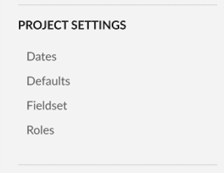
- Cliquez sur Créer.
- Sur la page « Modifier l'ensemble de champs », chaque nom de champ a les options suivantes :
- Commutez le bouton en position ON
 pour rendre le champ visible dans la section.
pour rendre le champ visible dans la section.
OU
Commutez le bouton en position OFF pour masquer le champ dans la section.
pour masquer le champ dans la section.
Remarque : L'icône indique que le champ est visible par défaut et ne peut pas être masqué.
indique que le champ est visible par défaut et ne peut pas être masqué. - Cochez la case « Obligatoire » pour désigner le champ comme requis.
OU ALORS
Décochez la case « Obligatoire » pour désigner le champ comme facultatif.
Remarques :- Les champs sans case à cocher sont facultatifs par défaut et ne peuvent pas être modifiés en champs obligatoires.
- Une case à cocher marquée en gris
 indique que le champ est obligatoire par défaut et ne peut pas être modifié en facultatif.
indique que le champ est obligatoire par défaut et ne peut pas être modifié en facultatif.
- Commutez le bouton en position ON
- Cliquez sur Enregistrer.
- Dans la fenêtre, cliquez sur Confirmer.

